
In een onderzoeksbureau heeft mevrouw Annie, stagiair, met de basiskennis van Excel een financieel model gebouwd, maar helaas klopten de financiële gegevens van het model niet.
 Mevrouw Annie ging naar elke cel om erachter te komen waar het model fout ging, maar raakte in de war door celwijs te worden en kon de fout niet achterhalen.
Mevrouw Annie ging naar elke cel om erachter te komen waar het model fout ging, maar raakte in de war door celwijs te worden en kon de fout niet achterhalen.
Mevrouw Annie raakte gefrustreerd en vroeg zich af: 'Het bouwen van een financieel model is zo eenvoudig, maar het controleren van het financiële model is een vervelende taak. Ik wou dat ik enkele geweldige excel-snelkoppelingen kon verkennen om financiële modellen te controleren. "
In deze gedachte ging Annie naar haar vriendin, mevrouw Annika, die werkte als senior onderzoeksanalist in hetzelfde bedrijf. Annie vertelde haar het probleem en mevrouw Annika hielp haar bij het verkennen van een aantal geweldige Excel-snelkoppelingen om financiële modellen te controleren. Laten we kijken wat ze Annie heeft geleerd.
Financieel model en Excel-snelkoppelingen
-
Ctrl-pagina omlaag / Ctrl-pagina omhoog
Een financieel model heeft verschillende bladen om te navigeren. Met een muis om zo nu en dan door deze bladen te navigeren kan een beetje moeilijk zijn. Vermijd het gebruik van de muis en gebruik de sneltoets CTRL + Page up OF Ctrl + Page Dwn om naar verschillende werkbladen te navigeren .
-
F2-toets
F2-toets van het toetsenbord wordt gebruikt als u wilt weten: -
- De formule die wordt gebruikt om een bepaald item te berekenen
- De cellen die zijn gebruikt om de formule te berekenen
- Bewerk de formule
Aanbevolen cursussen
- Financiële modellering van certificering van kledingsectorcertificering
- Private equity modellering online training
- Certificatiecursus financiële modellen van banken
- Online training over financieel modelleren en waarderen
Laten we aannemen dat u wilt controleren welke formule wordt gebruikt en welke cellen in aanmerking worden genomen om de EBITDA te berekenen.
Ga hiervoor naar de gewenste EBITDA-cel en klik op F2-toets.
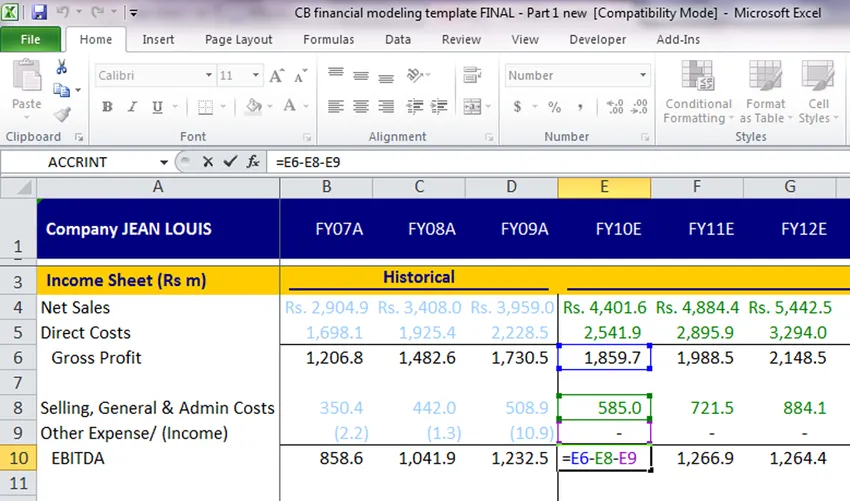
U zult zoiets zien waarbij de cellen die worden gebruikt om te berekenen zijn gemarkeerd door verschillende kleuren. Als u nu de cel in de formule Ie wilt wijzigen om de EBITDA te berekenen als u F8 in plaats van E8 wilt gebruiken, klikt u gewoon in de gemarkeerde rechthoek en sleept u deze naar de gewenste cel. De wijzigingen zullen worden opgenomen
Om er uit te komen Klik op een cel van het werkblad of klik op de ESC-toets van het toetsenbord.
-
Ctrl (
Een effectief financieel model heeft geen blad gekoppeld vanuit slechts één werkblad, maar het heeft ook cellen gekoppeld vanuit verschillende werkbladen van dezelfde werkmap.
Stelt u zich een situatie voor waarin uw balans niet klopt vanwege verkeerde koppelingen van rentelasten en u moet controleren aan welke cel deze is gekoppeld. De rentelasten van de winst- en verliesrekening moeten worden gekoppeld vanuit het rentelastenschema dat beschikbaar is in een ander werkblad.
Wat gaat u doen om deze situatie te overwinnen? Controleer je het celnummer waaraan het is gekoppeld en ga je naar dat werkblad en zoek je handmatig op welke cel het was? Vind je dit ook niet tijdrovend en verwarrend?
Om dit te verhelpen Gebruik de sneltoets CTRL + (. Deze snelkoppeling brengt u naar de cel van waaruit deze is gekoppeld.
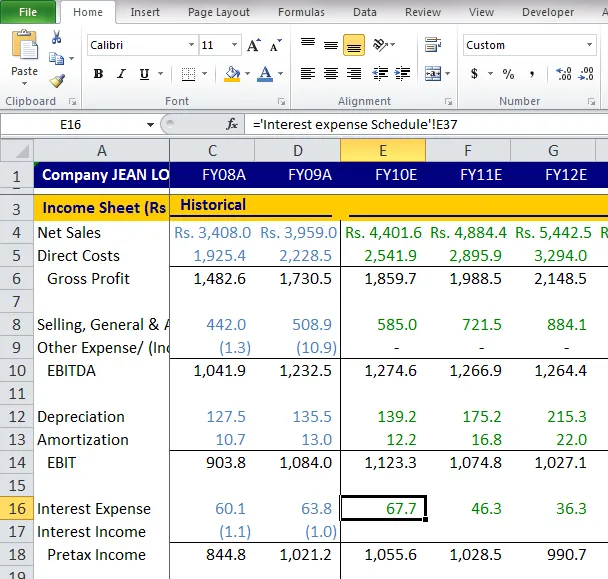
Nu moet u controleren waar de rentelasten zijn gekoppeld, dus ga naar de cel die u wilt controleren en gebruik vervolgens de sneltoets Ctrl + ( . Deze snelkoppeling brengt u naar de cel waaraan deze is gekoppeld vanuit elk werkblad dat beschikbaar is in hetzelfde werkboek.
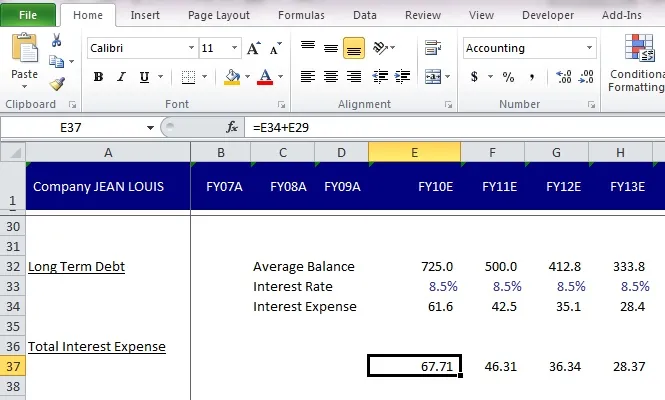
Dus in dit voorbeeld zal het voor de rentelasten naar het rentelastenschema worden gebracht en de cel die werd gekoppeld, worden gemarkeerd.
-
F5
Met behulp van de bovenstaande sneltoets hebt u de cel bereikt die daadwerkelijk is gekoppeld. Maar u hebt de audit van de winst-en-verliesrekening niet volledig voltooid, dus u wilt teruggaan naar de winst-en-verliesrekening en beginnen vanuit dezelfde cel waarin u de koppeling hebt gecontroleerd en de audit voltooien.
Nogmaals, wat gaat u doen? Een gedachte krijgen om het handmatig te doen is een slecht idee. Gebruik de F5-sneltoets om deze situatie te overwinnen.
U had bijvoorbeeld deze ctrl + (Snelkoppeling gebruikt en kwam op de pagina waaraan het werd gelinkt en nu om weer naar de rentelastencel in de winst-en-verliesrekening te gaan die u aan het koppelen was Druk op F5 op hetzelfde blad en u ziet de cel waarnaar het verwijst en klik op OK.
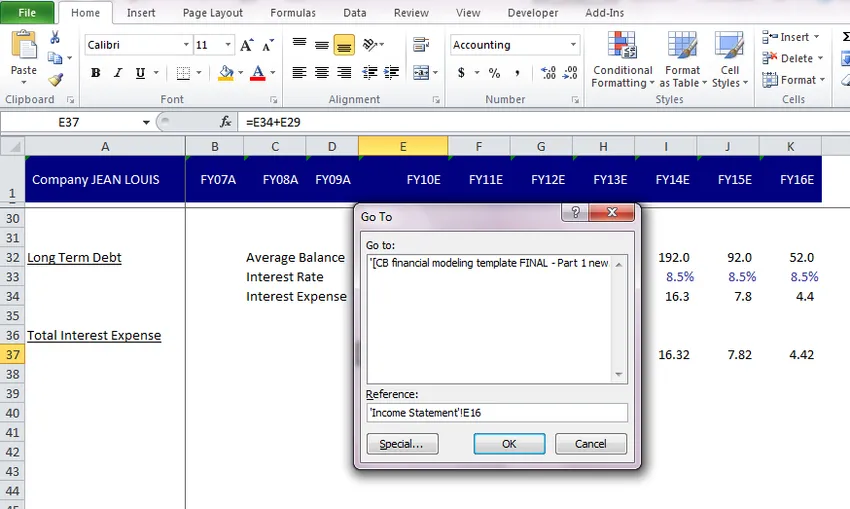
Dit brengt je naar de cel waarnaar het verwees. Verwijzing verwijst in het algemeen naar de vorige cel waar u zich bevond.
-
Ctrl ~
Deze snelkoppeling wordt gebruikt waar u voor het hele werkblad de formules samen wilt zien. Ga dus naar elke cel van het werkblad waar u alleen de formules wilt zien en druk op CTrl + ~. Dit is hoe het eruit zou zien

Om de gekoppelde cellen te controleren om EBITDA te berekenen, klikt u op de gewenste cel en de gekoppelde cellen worden gemarkeerd.
Om terug te keren naar getallen, voert u dezelfde procedure opnieuw uit, gaat u naar een willekeurige cel van hetzelfde werkblad en drukt u op Ctrl + ~
 Mevrouw Annie was zeer opgetogen toen ze enkele geweldige excel-snelkoppelingen naar financiële modellen kon onderzoeken. Ze bedankte mevrouw Annika om haar te helpen.
Mevrouw Annie was zeer opgetogen toen ze enkele geweldige excel-snelkoppelingen naar financiële modellen kon onderzoeken. Ze bedankte mevrouw Annika om haar te helpen.
Mevrouw Annie ging terug naar haar financiële model en doorloop het hele model met deze snelkoppelingen heel gemakkelijk. Ze vond haar fout en ze corrigeerde het en was erg blij toen haar financiële model werd opgetekend.
Mevrouw Annie met een zucht van opluchting vroeg zich af: 'Het controleren van een financieel model was absoluut een vervelende klus, maar deze geweldige snelkoppelingen over Excel maken het zo gemakkelijk.'
Verwante Cursussen:-
Snelkoppelingen in Excel 2013
Snelkoppelingen in Excel
Ontdek enkele geweldige excel-snelkoppelingen om financiële modellen te controleren, Infographics
Leer het sap van dit artikel in slechts een minuut kennen, ontdek enkele geweldige excel-snelkoppelingen om financiële modellen Infographics te auditen
Aanbevolen artikelen
Hier zijn enkele artikelen die u zullen helpen meer informatie te krijgen over de financiële modellen van Audit, dus ga gewoon via de link.
- 10 beste stappen om een draaigrafiek te maken in Excel 2016
- 8 Geweldige en handige functies van Excel Excel-werkmap 2016
- Top 25 nuttige geavanceerde Excel-formules en -functies